第一步是修改安装文件目录中的两个refhost.xml文件,它们位于目录db\Disk1\stage\prereq\db和\ db \ disk 1 \ stage \ prereq \ db _ prereqs \ db中。
打开并编辑它,找到下面的代码片段:
! -Microsoft Windows vista-Operating system version value=' 6.0 '//Operating system is added after it: -Microsoft Windows 7-Operating System Version Value=' 6.1 '//Operating System
原因:到目前为止,甲骨文还没有为windows7发布版本。检测安装版本时,建议Oracle目前不支持6.1版本的windows OS系统。
Downloading Oracle version 10g for vista and windows2K8 x86 from Oracle official supports outlook kernel for windows.
windows7的内核与2008和vista的内核基本相同。经过以上修改,不需要Oracle检查系统版本就可以正常安装了!
第二步是设置文件夹\ db \ disk 1 \ setup.exe和db \ disk 1 \ install \ oui.exe的兼容模式。方法是:右键单击选定的文件,单击“属性”,并将兼容模式设置为Vista SP2。
第三步:修改文件内容:db \ disk 1 \ install \ ora param . ini[在相应位置添加以下配置]
[Windows-6.1-required]
#Minimum display colours for OUI to run
MIN_DISPLAY_COLORS=256
#Minimum CPU speed required for OUI
#CPU=300
第四步是添加网络适配器。不加的话后面会有警告,到后面安装不成功。
首先选择我的电脑,右键“设备管理器”,右键选择“添加过时硬件”。在以下窗口中,选择下一步。如图所示:

然后选择多个后续选项,选择添加网络适配器,然后在打开的窗口中选择如下所示:
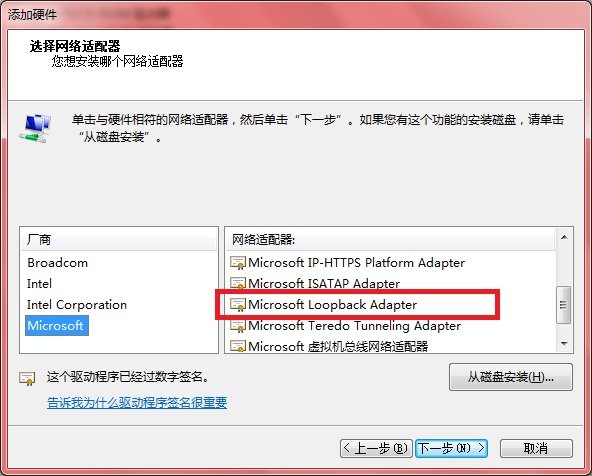
最后添加成功后,进入设置网卡IP地址的窗口,设置IP地址,随便设置即可。所以我们的准备结束了。
正式安装开始:
1.请关闭防火墙、杀毒软件等。安装oracle之前。Oracle内部优化比较严重,涉及系统内核。所以,杀毒软件二话不说就用它干掉了甲骨文。
然后我去执行\ db \ disk 1 \ setup.exe安装文件,我得到以下错误:
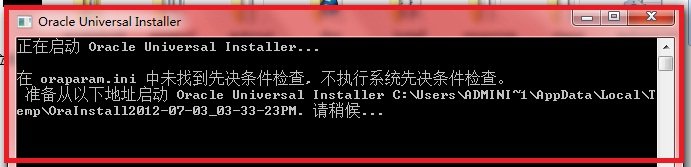
别担心,继续等。直到出现如下界面,系统的配色方案才会改变。重启后,我又改回来了。
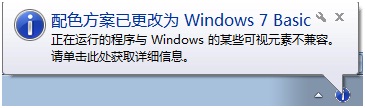
2.接下来,出现“Oracle Datebase 10g安装-安装方法”对话框。在此对话框中,设置Oracle主目录的位置,最好将Oracle主目录的位置设置为两层目录结构。
并且主目录的文件名不能有空格,否则以后检查时会出现警告,以后安装会失败。所以在这里选择它的安装目录为“D: \ oracle10g \ oracle10g”,并设置数据库的密码。单击下一步,
如图所示:
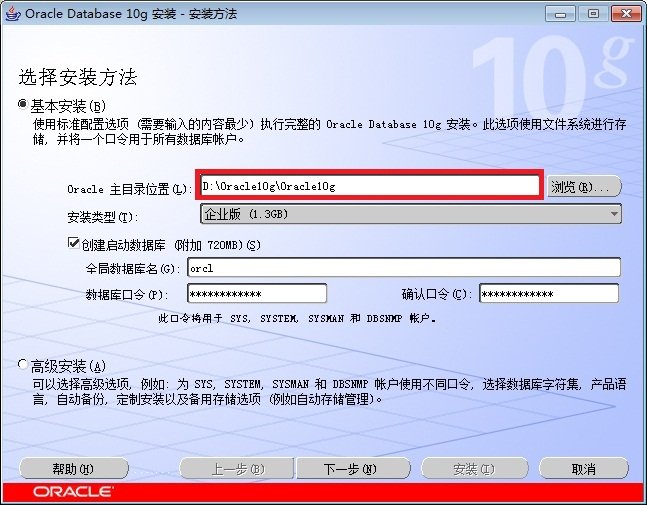
3、可以看到准备安装框,等待一会儿出现有关“产品特定的先决条件检查”的对话框,由于我第一次安装失败,下边的这个图是我第一次截的图,第二次忘了截了,出现了两个警告,这也导致了我后边的失败,
第二次安装成功了,原因在于我添加了网络适配器和取消了Oracle的安装目录中的空格,所以大家最好不要让他出现警告。单击下一步继续。如图所示:
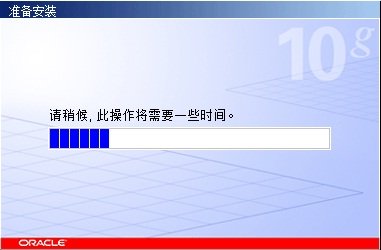
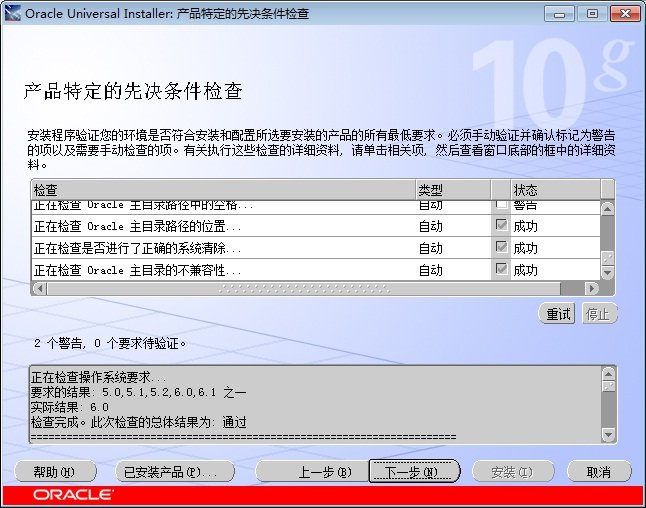
如果有警告的化,你没有在意单击了下一步,会弹出对话框提示你是否继续。

4、在接下来的对话框中,出现“概要”的对话框,从中可以看到我们的数据库的一些安装的信息,单击“安装”按钮继续安装,如图所示:
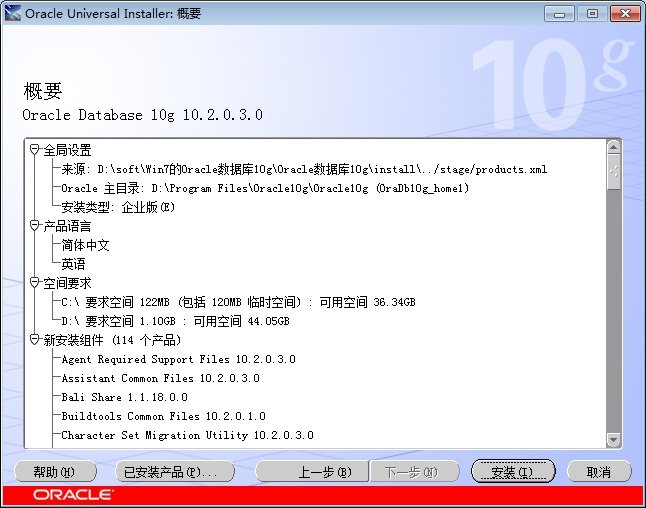
5、接下来便进入到了安装的对话框中,接下来我们便需要等待了。
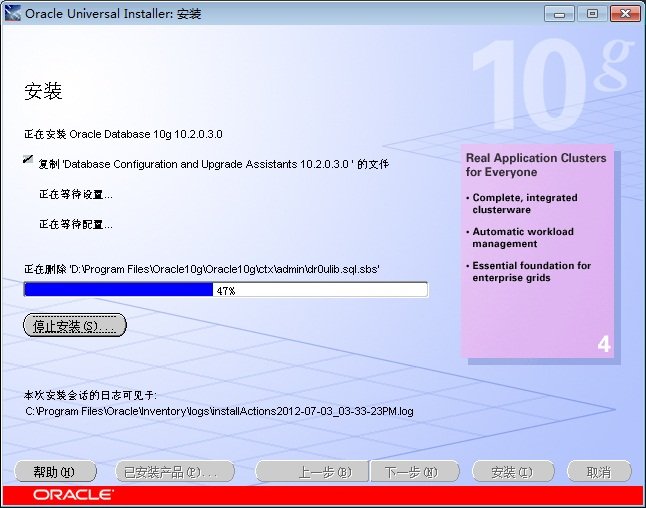
6、在过一会儿出现如下的配置助手对话框,这的安装十分的重要,如果前边有警告的化,这会出现失败提示。我第一次的时候就是到这失败的,并结束安装,所以大家一定要准备好安前的准备工作。
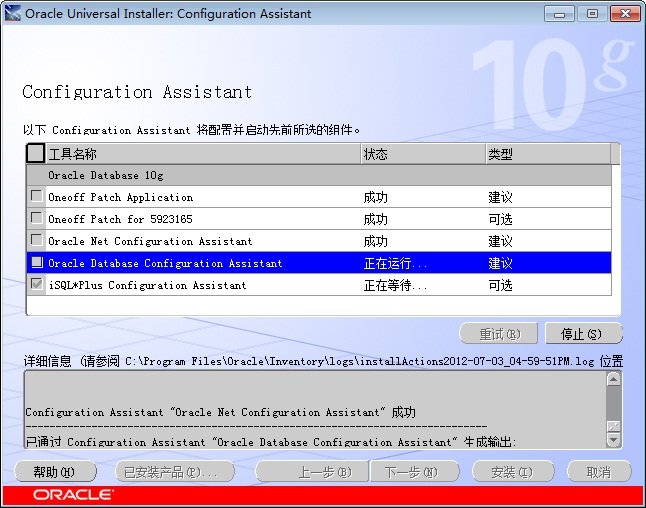
7、在安装配置助手的时候会出现如下对话框,从中可以看到正在为我们的系统安装数据库实例,我们要做的就是等待了。
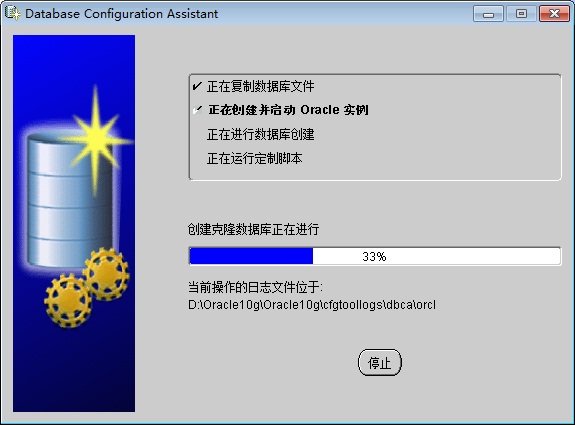
8、当上边的安装完成后,会出现如下的对话框我们需要单击“口令管理”选项,设置用户的口令。
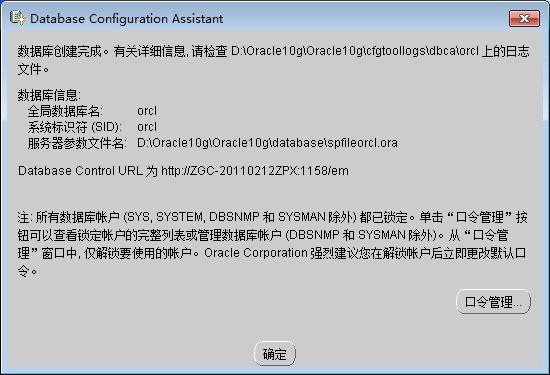
我们要解锁SCOTT这个用户,将它的口令设置为“tiger”(即老虎的意思)。单击两次确定的按钮返回。
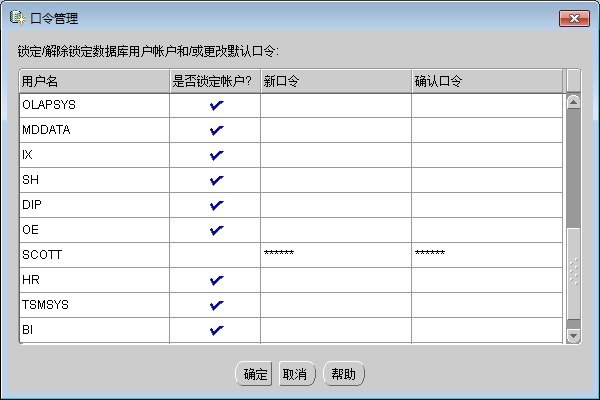
下面是Oracle中几个重要的用户的默认的密码,也是比较常用的。
用户名:sys 密码:change_on_install
用户名:system 密码:manager
用户名:internal 密码:oracle
用户名:scott 密码:tiger
9、最后系统会提示Oracle10g的数据库安装成功。
在安装成功之后,我们需要将有关Oracle的服务设置为手动的方式启动,要不然每次开机的时候数据库会占用我们很大的内存。
如图所示:
对于Win7系统安装完成之后可能会改变配色方案,重启启动机器就行了。
二、Oracle的数据库的卸载
1、停止所有与ORACLE相关的服务。
2.使用OUI(Oracle Universal Installer)卸载Oracle软件。
“开始”-
